このページで解説している内容は、以下の YouTube 動画の解説で見ることができます。
演習ファイルのダウンロード
ファイルは Packet tracer Version 8.2.1 で作成しています。古いバージョンの Packet Tracer では、ファイルを開くことができませんので、最新の Packet Tracer を準備してください。
ネットワークの構成を Packet Tracer で一から設定していくのは大変かと思います。「ダウンロード」から演習で使用するファイルのダウンロードができます。ファイルは、ウイルスバスターでウイルスチェックをしておりますが、ダウンロードは自己責任でお願いいたします。
IP電話⑦(IP電話の使い方)
ここでは、IP電話の操作方法を解説していきます。
「Power Cycle Devices」ボタンをクリックします。
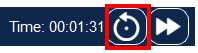
ロジカル・ワークスペース上に配置してある、すべてのデバイスが再起動します。
IP電話への内線番号の割り当てには、少し時間がかかります。
・「Fast Forward Time」を数回クリックして時を進めます。
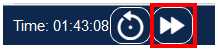
IP電話の内線番号が、自動で割り当てられていることを確認します。
今回は、内線番号「111」が割り当てられています。
内線番号は、自動割り当てのため、「111」でない可能性もあります。
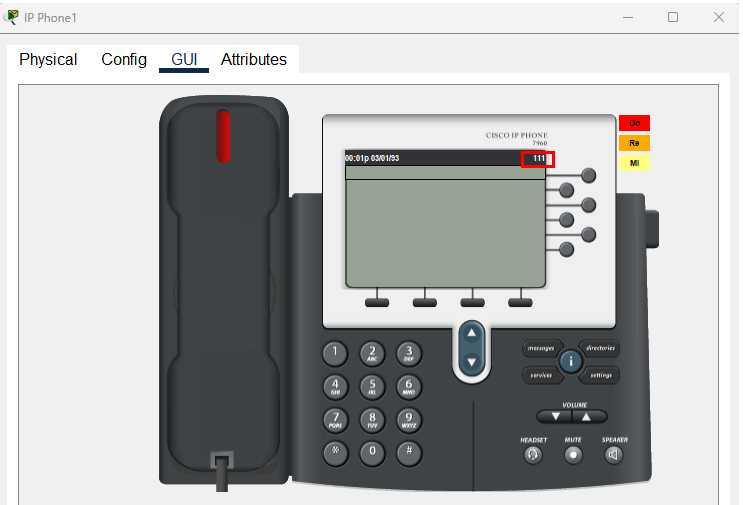
IP電話の音の設定
IP電話の音が鳴るようにします。
「Options」の「Preferences」をクリックします。
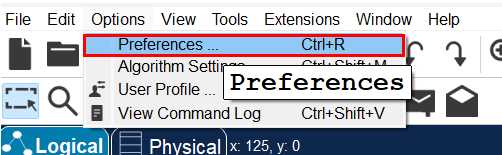
「Interface」タブにある「Play Telephony Sound」にチェックを入れます。
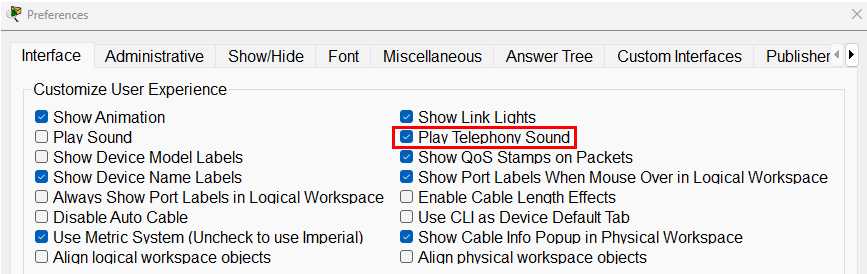
通話のかけ方
受話器をクリックします。

すると、受話器が外れ、音が「プーーーーー」と鳴り始めます。

内線番号を入力します。
ここでは「333」と入力しています。
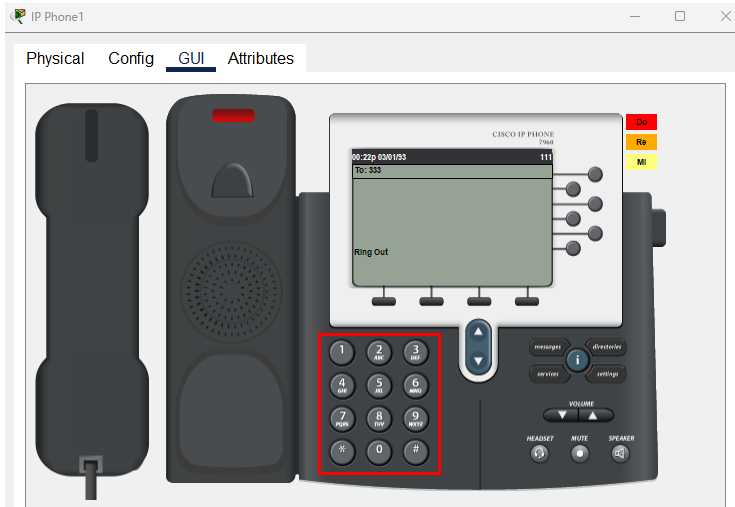
すると、内線番号に対応するIP電話の着信音が「トゥルーー、トゥルーー」と鳴り始め、ランプが点滅します。ディスプレイには相手側の内線番号が表示されます。
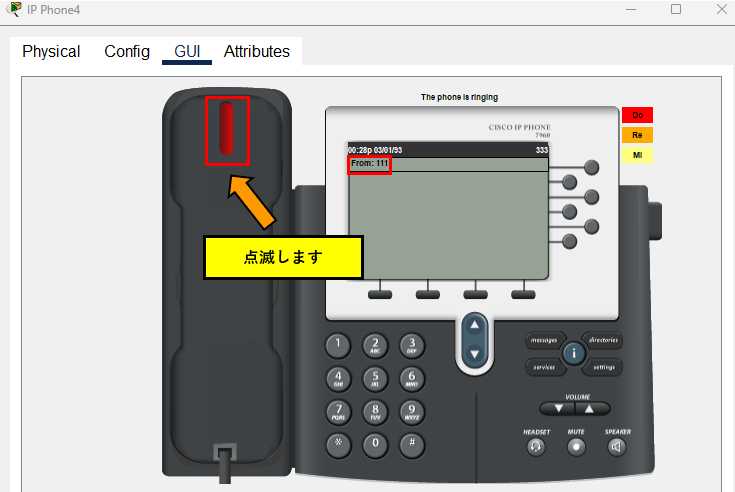
受話器を外すと、ディスプレイの表示が、「Connected」の表示に変わります。
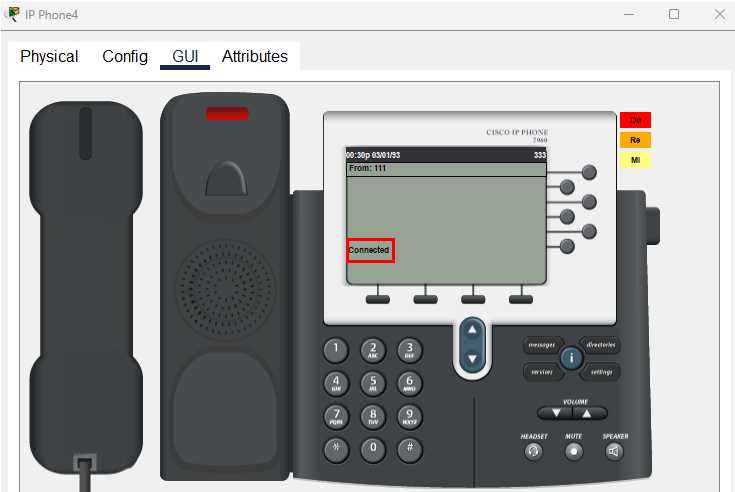
通話の方法
実際に喋って通話することはできませんが、「Do」「Re」「Mi」ボタンをクリックすることで、擬似的な通話を確認できます。「Do」「Re」「Mi」のボタンに応じて、音が「ド」「レ」「ミ」と鳴ります。
電話をかけている側で「Do」「Re」「Mi」ボタンをクリックして、通話を確認します。
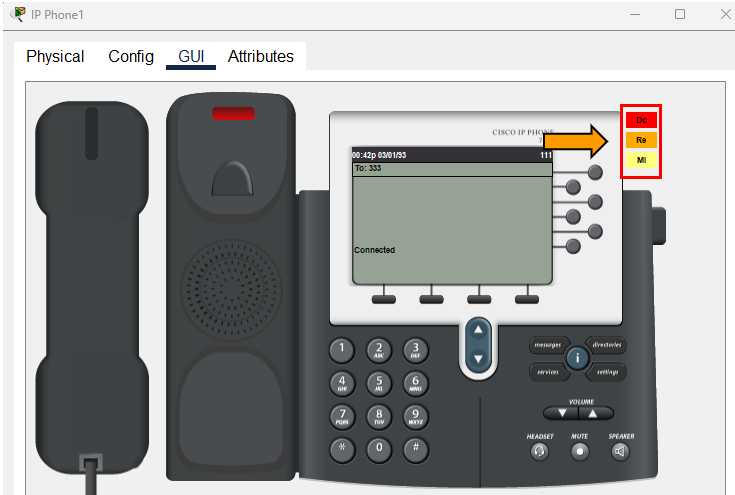
通話で「ド」「レ」「ミ」と鳴ることは確認できますが、これでは、音声パケットが通話相手のIP電話に本当に届いているかを確認できません。
そこで、最後に「IP電話⑧(IP電話の通信を確認)」で音声パケットが通話相手のIP電話に届いているのかを確認します。
